如何制作漂亮的文档.wps 怎么在wps做出这样的图
经验直达:
- 怎么在wps做出这样的图
- 如何制作漂亮的文档.wps
- wps如何画出像流星一样的箭头
一、怎么在wps做出这样的图
警告:下面步骤虽然描述起来简单,但是对动手能力和耐心程度有很高要求 。
0、我们以这个图片作为模板 , 将其导入WPS 。
1、因为WPS没有现成的圆角五星形状,只能自己绘制 。点击插入->形状->线条->曲线 。
2、开始勾线,按顺序在圆角五角星的每个最凸出、凹入位置点一下(图中已经用红色方框标出大致位置),最后点击起点,形状将变成实心五角星 。
3、此时画出的五角星与原图的形状有点不合 , 并且绘画的起点不是圆角,需要编辑顶点 。在形状上点击右键->编辑顶点,在最上面的尖角顶点上点右键->删除顶点,然后在路径边缘上点击拖动,将拖动出一个新的圆滑顶点 。按住顶点拖动 , 可以调节位置 。鼠标点击一定要精确,不然会点到空白处,或者意外拖出新顶点 。可以随时按撤销 。
4、把填充颜色改成“无填充颜色” 。
5、用上面的方法绘制高光、暗部的轮廓 。
6、删除最下面的当做模板的图 。然后把圆角五星的填充改成图片 。(强烈建议勾选“锁定图片纵横比”)
7、改高光、暗部颜色 。在高光、暗部点右键->设置对象格式,修改颜色和透明度 。(WPS不能做透明度有变化的渐变)(可以根据实际情况调节透明度,以达到最佳效果 。)
8、最后制作阴影 。因为WPS不能做模糊效果,所以只能用不同大小的透明圆角五星叠加 , 近似做出模糊的阴影 。
(1)把五角星复制出来 。
(2)调整填充颜色为黑色,透明度90% 。
(3)复制出第二个、第三个五角星,每次都缩小一点,对齐 。(可以按住Shift键保证长宽比例不变)
(4)选中这三个五角星,点击右键->叠放次序->置于底层 。
(5)将阴影拖动到合适位置,完成 。
二、如何制作漂亮的文档.wps
演示如何制作漂亮的WPS文档,步骤如下:
1、打开WPS , 点击插入形状,这里选了一个竖卷状,把它调整到合适大小 。
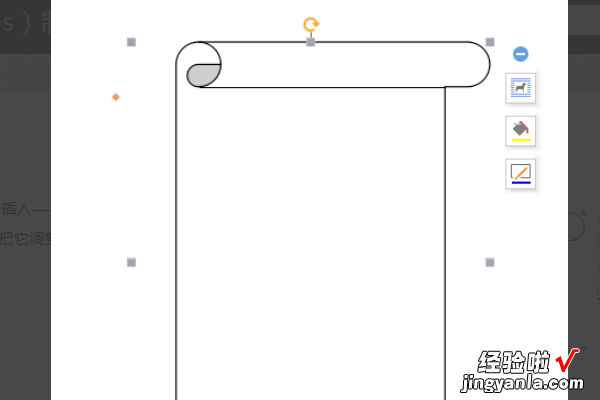
2、选中插入形状——绘图工具——填充——图片 。
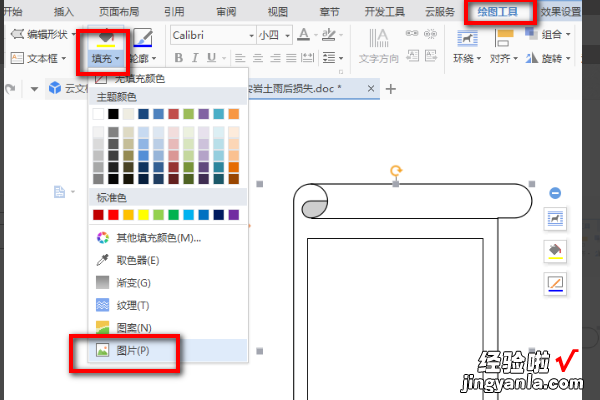
3、选择提前准备好的一张图片,确定 。
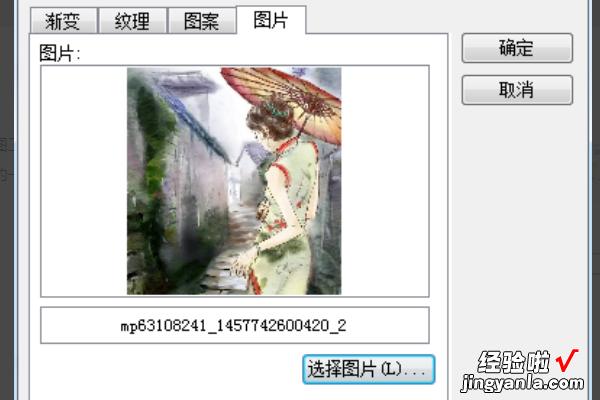
4、看一下完成的效果 。
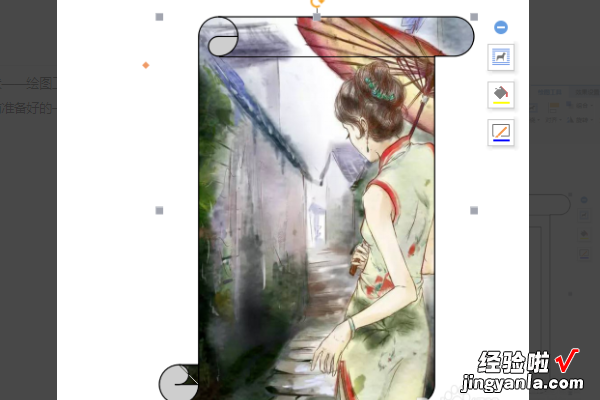
5、接下来给它添加文字 。点击插入——艺术字——选择一种喜欢的字体,输入要输入的内容,确定 。
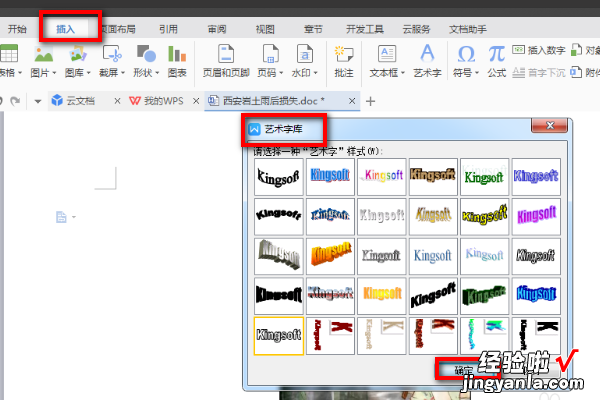
6、完成效果 。
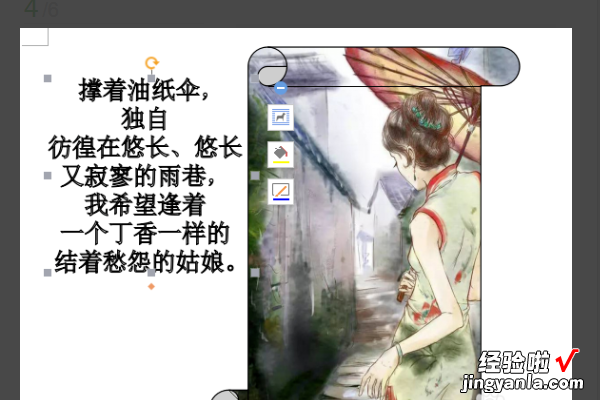
7、点击添加的艺术字——右键——设置对象格式 。
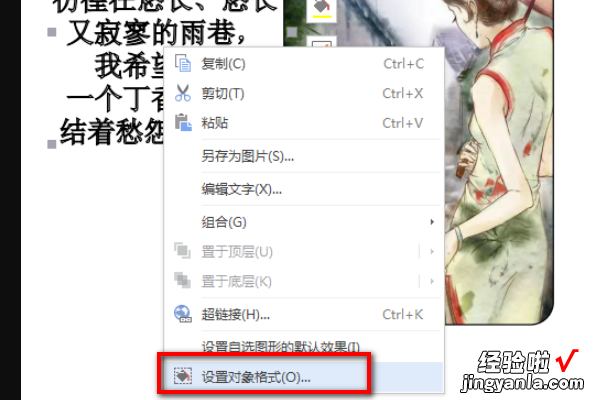
8、选择嵌入型 。
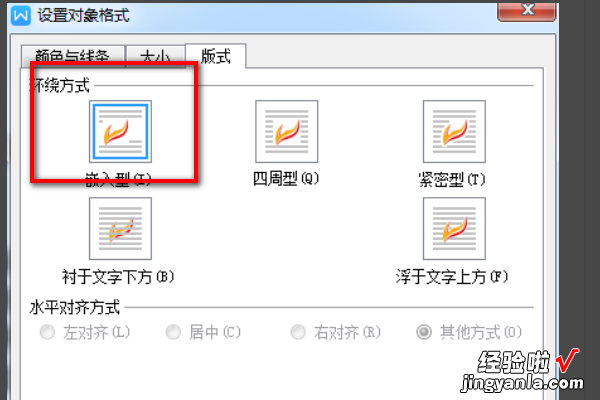
9、这样漂亮的文档就完成了 。

三、wps如何画出像流星一样的箭头
【如何制作漂亮的文档.wps 怎么在wps做出这样的图】wps画出像流星一样的箭头步骤如下:
1、打开WPS软件 , 新建空白文档,找到插入 , 单击一下,再找到“形状”,单击一下 。
2、单击“形状”后,就会出现很多自带的形状图形,找到“线条” , 找到线条中的箭头图样,单击一下 。
3、回到WPS的空白文档,按住鼠标左键不放 , 在空白文档处拖拽,松手,就画出了一个形状中的箭头式样 。
4、此时箭头是选中状态,在箭头的右侧有四个设置功能,一般需要是最后一项“形状轮廓” , 单击一下形状轮廓,就会出现对箭头的设置功能了 。比如箭头的线型 , 单击箭头线型,出现各种式样的箭头,设置的主要是线的粗细情况,单击就可以了 。
5、设置箭头的颜色了,单击“形状轮廓” , 出现颜色,单击一下颜色就可以了,不满意给出的颜色,可以单击其它轮廓颜色 , 进行自选设定 。
6、设置箭头的样式,单击“形状轮廓” , 单击“箭头样式”,单击选中自己喜欢的样式即可 。
